Nainstalovat a nastavit Windows Terminal
- 01/28/2021
- 2 minut, aby si
-
-
 c
c -
 m
m -
 W
W -
 m
m
-
Instalace
můžete nainstalovat Windows Terminal z Microsoft Store.
Pokud nemáte přístup k Microsoft Store, sestavení se zveřejní na stránce vydání Githubu. Pokud nainstalujete z GitHubu, terminál se automaticky neaktualizuje novými verzemi.
První spuštění
po instalaci, když otevřete terminál, začne s PowerShell jako výchozí profil na kartě otevřít.

Dynamické profily
terminál bude automaticky vytvářet profily pro vás, pokud máte WSL distribucích nebo více verzí PowerShell nainstalován. Další informace o dynamických profilech najdete na stránce dynamické profily.
otevřete novou kartu
novou kartu výchozího profilu můžete otevřít stisknutím kláves Ctrl + Shift+T nebo výběrem tlačítka + (plus). Chcete-li otevřít jiný profil, vyberte (šipka) vedle tlačítka + a otevřete rozbalovací nabídku. Odtud můžete vybrat, který profil chcete otevřít.
vyvolejte paletu příkazů
většinu funkcí terminálu Windows můžete vyvolat pomocí palety příkazů. Výchozí kombinace kláves pro vyvolání je Ctrl+Shift+P.
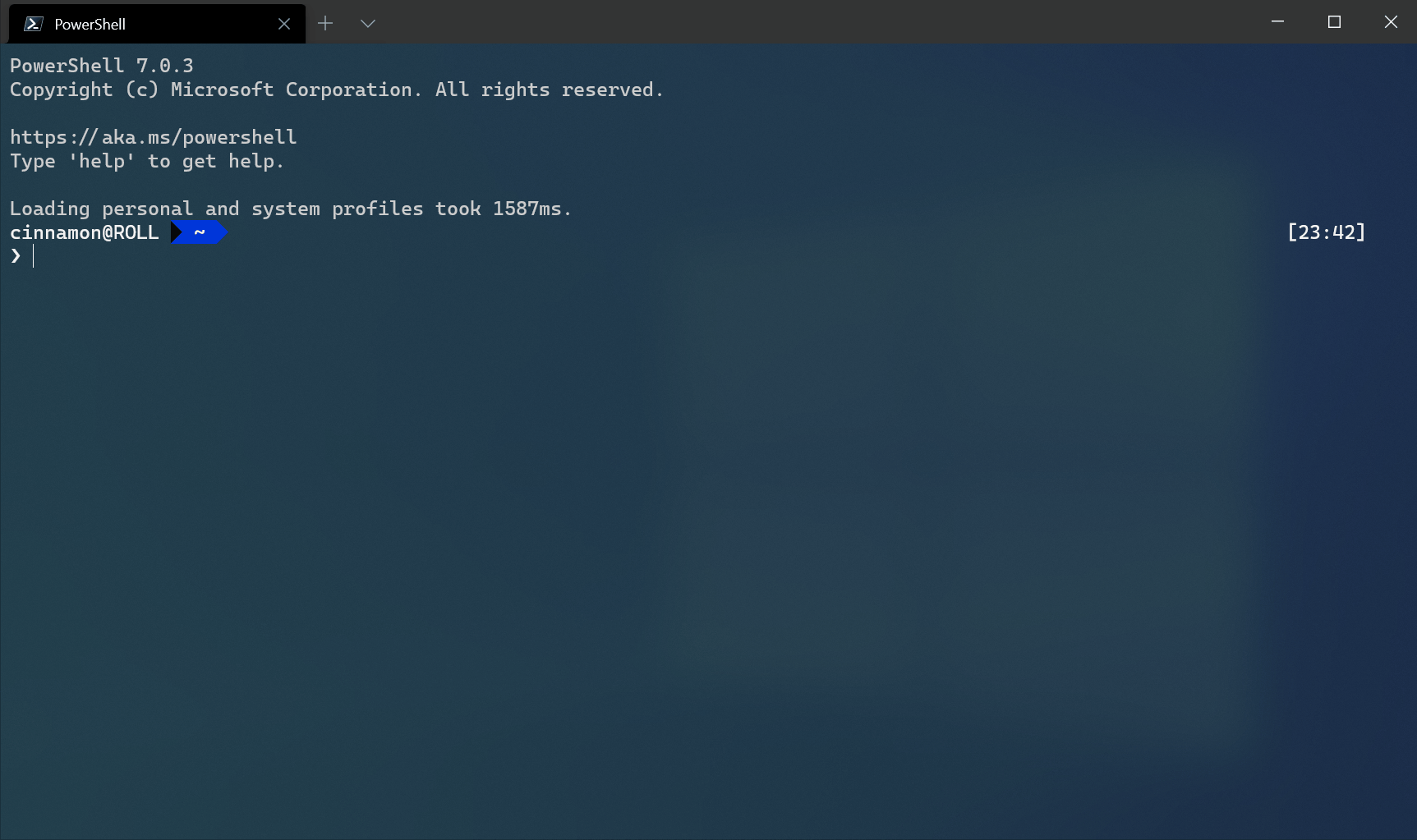
Otevřít nové podokno
můžete spustit více skořápky side-by-side použití tabulí. Chcete-li otevřít panel, můžete použít Alt+Shift++ pro vertikální panel nebo Alt+Shift+- pro horizontální. Můžete také použít Alt + Shift + D k otevření duplicitního podokna zaměřeného profilu. Další informace o tabulích naleznete na stránce tabule.
konfigurace
Chcete-li přizpůsobit nastavení terminálu Windows, vyberte v rozbalovací nabídce Nastavení. Tím se otevře soubor settings.json ve výchozím textovém editoru. (Výchozí textový editor je definován v nastavení systému Windows.)
terminál podporuje přizpůsobení globální vlastnosti ovlivňující celou aplikaci, vlastnosti profilu, které mají vliv na nastavení každého profilu, a akce, které vám umožní komunikovat s terminálem pomocí klávesnice nebo příkazu palety.
Tip
můžete také použít uživatelské rozhraní nastavení pro konfiguraci nastavení, pokud používáte náhled terminálu Windows. Můžete se naučit, jak otevřít uživatelské rozhraní nastavení na stránce akce.
argumenty příkazového řádku
terminál můžete spustit v konkrétní konfiguraci pomocí argumentů příkazového řádku. Tyto argumenty umožňují otevřít terminál se specifickými kartami a tabulkami s vlastním nastavením profilu. Další informace o argumentech příkazového řádku naleznete na stránce argumenty příkazového řádku.
Leave a Reply